win10系统下如何运行win7系统?很多怀念win7系统的用户的朋友都想要使用win7系统但是有不想重装系统,那么我们就只能在win10系统下运行虚拟机然后在虚拟机中运行win7系统了。下面小编就详细的为大家介绍win10系统下安装vm虚拟机以及虚拟机运行win7教程。
温馨提示:
温馨提示:
1、正版虚拟机包含一个月的试用,如果需要的话请购买正版使用。网上是有破解版的,但是小编这里就不提供了。
2、BIOS下需要开启虚拟化功能才可以正常使用。
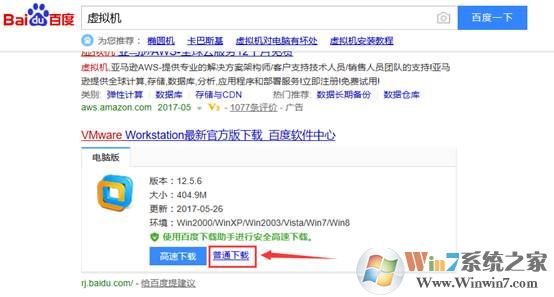
下载好虚拟机的安装包,准备好纯净版的系统Win7镜像。
提示:无法使用ghost文件,此类文件安装开机报错建议您更换纯净版镜像。

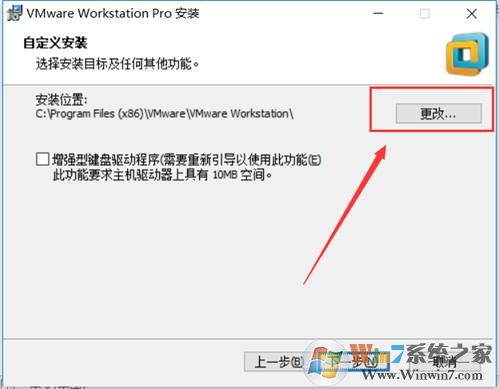
更改一下安装路径,不要安装在系统盘;
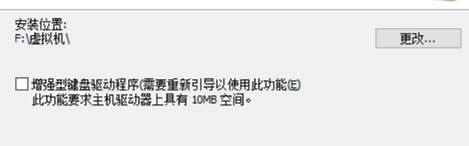
默认安装即可。
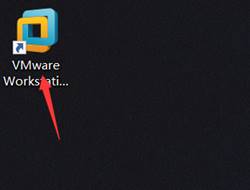
出现这个界面,点击选择试用;
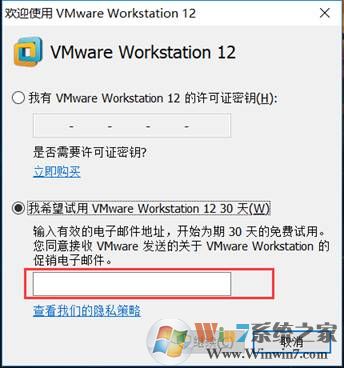
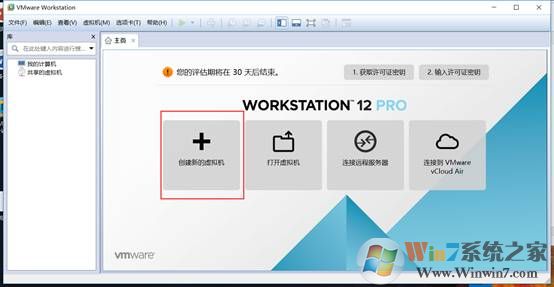
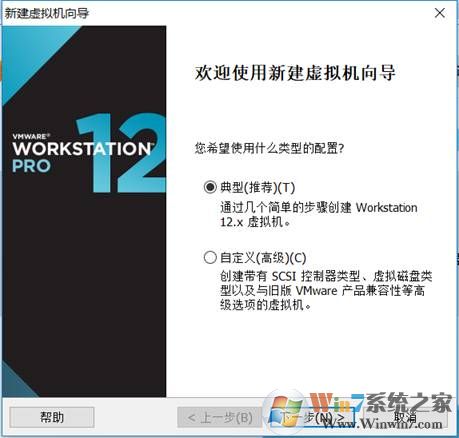
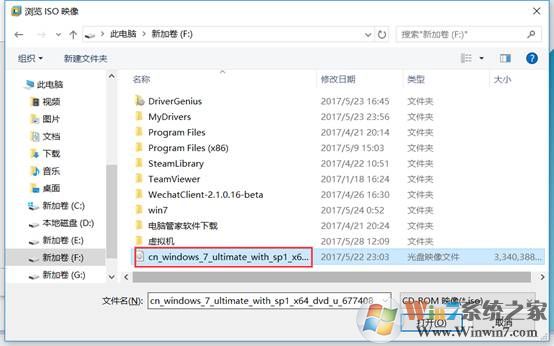
软件会自动识别系统镜像;
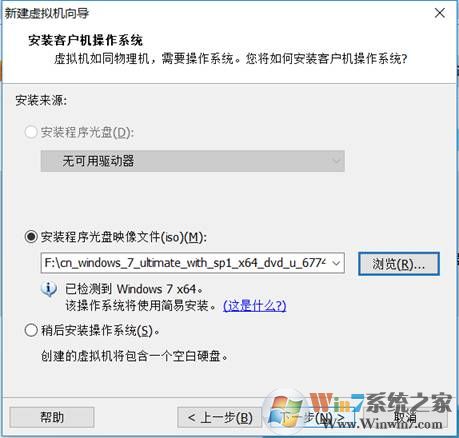
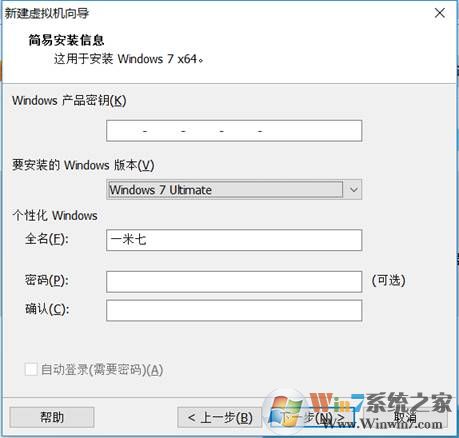
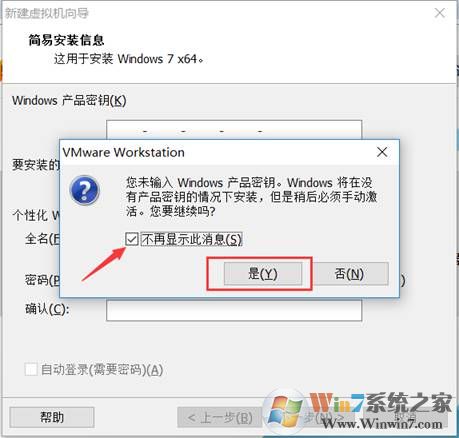
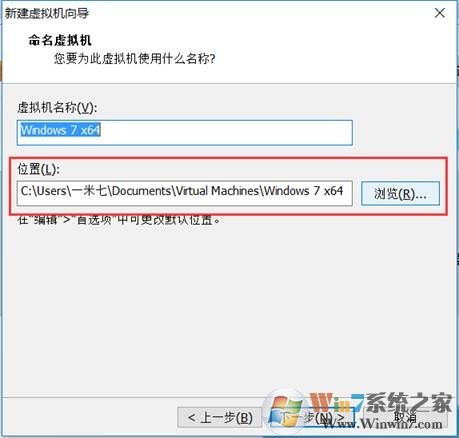
换到
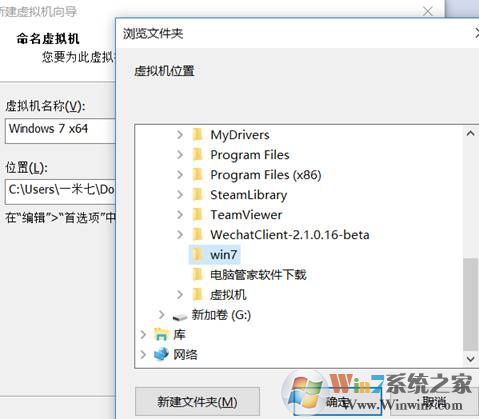
下一步,默认;
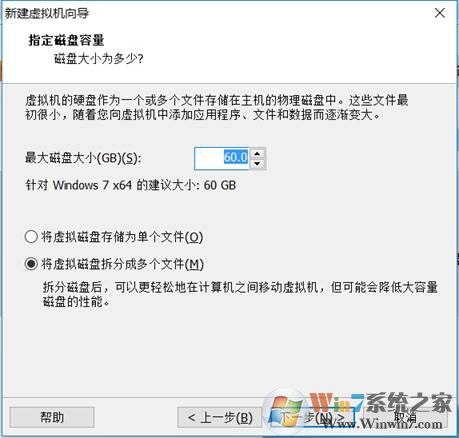
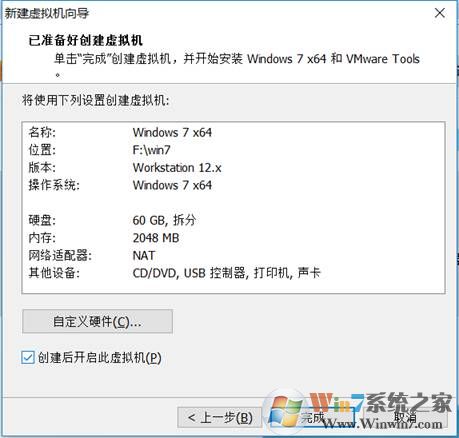

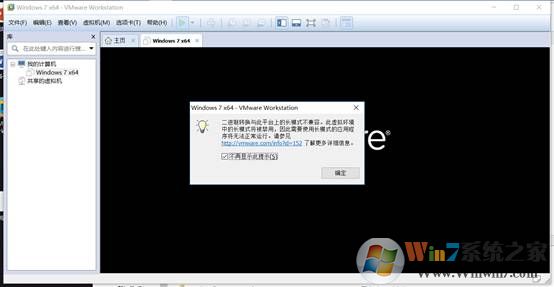
按确定即可安装系统。
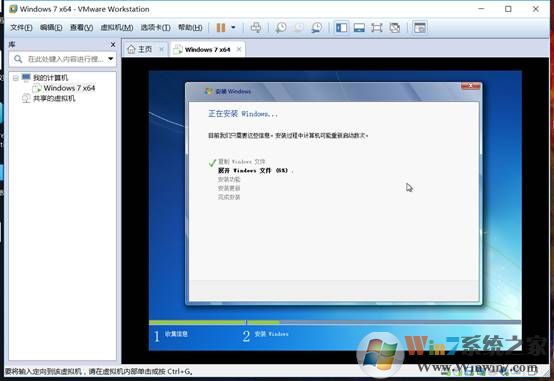
安装好系统后会出现如下界面:
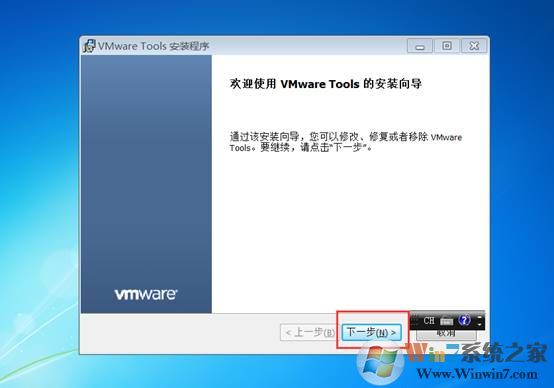
默认安装,这个安装完成之后重启虚拟机系统,本机的软件直接拖动过去即可。

在虚拟机中安装需要的软件。
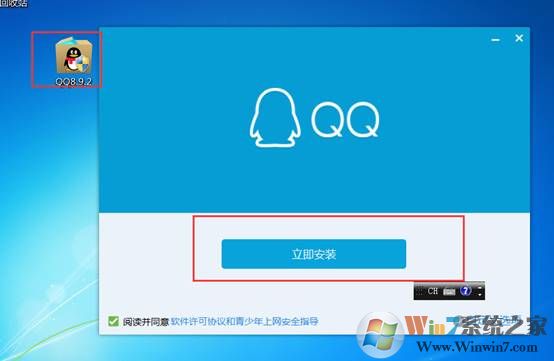

总结:以上就是win10系统下安装vm虚拟机以及虚拟机运行win7教程了,希望对那些不会虚拟机的朋友有帮助。